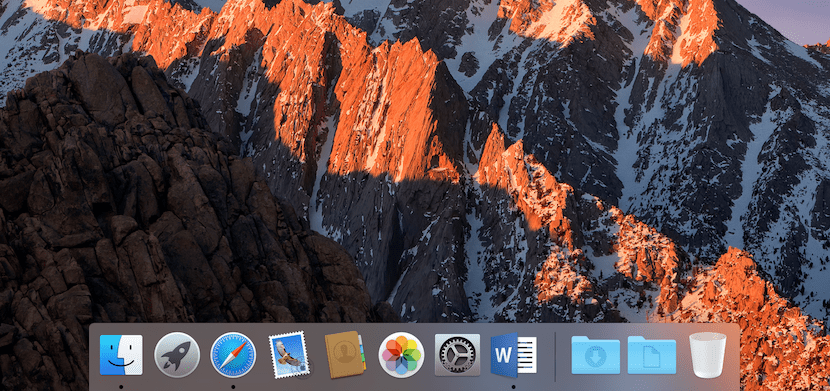
มีหลายครั้งที่เพื่อนร่วมงานมอบความไว้วางใจให้ฉันทำการบูตเครื่อง Mac เครื่องใหม่เป็นครั้งแรกในแง่ของการกำหนดค่าระบบทั่วไปรวมถึงแอปพลิเคชันแรกที่พวกเขาต้องการเพื่อให้สามารถทำงานกับคอมพิวเตอร์ได้ พวกเขากำลังเรียนรู้โหมดใหม่ของการทำงานเดียวกัน
สิ่งหนึ่งที่จัดการได้เพียงอย่างเดียวคือ Finder Dock และนั่นคืออย่างที่คุณทราบอยู่แล้วว่าเมื่อคุณเริ่ม Mac เป็นครั้งแรก Dock มาพร้อมกับแอพพลิเคชั่นที่ในกรณีส่วนใหญ่เราไม่ได้ใช้งานและเราสามารถลบออกจาก ท่าเรือ.
Dock เป็นพื้นที่ของระบบที่เราต้องค้นหาทั้งแอพพลิเคชั่นที่ใช้มากที่สุดและโฟลเดอร์ที่แสดงตำแหน่งโครงสร้างไฟล์ที่สำคัญที่สุด เมื่อฉันกำหนดค่า Dock สิ่งที่ฉันทำคือลบแอพพลิเคชั่นที่ไม่ได้ใช้งานตามปกติทุกวันและปล่อยไอคอนไว้ Safari, Mail, Contacts, Photos และ System Preferences

หากคุณดูที่ Dock คุณจะสังเกตเห็นว่ามันแบ่งออกเป็นสองส่วนโดยที่ไอคอน Finder ปรากฏขึ้นและส่วนที่คุณเพิ่มและอีกส่วนหนึ่ง ถังรีไซเคิลและโฟลเดอร์เอกสาร ในส่วนหลังนี้ฉันได้ทำการเปลี่ยนแปลงบางอย่างเช่นกันและนั่นก็คือสถานที่สองแห่งที่ผู้ใช้จะใช้ทุกวันคือ เอกสารและดาวน์โหลด นั่นคือเหตุผลที่ฉันวางการเข้าถึงโฟลเดอร์ดาวน์โหลดไว้ใน Dock เสมอและในการทำเช่นนั้นเพียงแค่เปิดหน้าต่าง Finder และในแถบด้านข้างทางซ้ายไปที่ดาวน์โหลดแล้วคลิกขวาเพื่อระบุว่า เพิ่มลงใน Dock
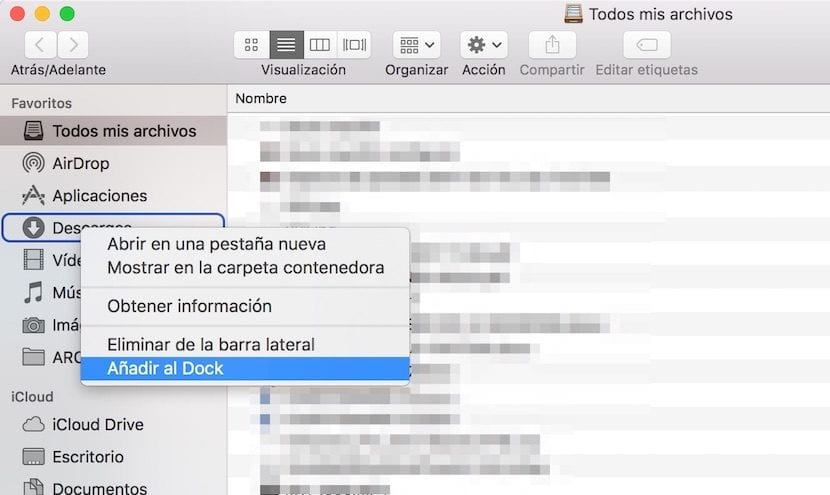
สุดท้ายฉันตรวจสอบให้แน่ใจว่าในการแสดงภาพของสองโฟลเดอร์นี้ได้เลือกไว้ว่าจะแสดงเป็นโฟลเดอร์และเนื้อหาจะแสดงในรูปแบบของตาราง ในการดำเนินการนี้เราคลิกขวาที่แต่ละโฟลเดอร์และเลือกสองตัวเลือก
ทั้งหมดที่ฉันแสดงความคิดเห็นคือสิ่งที่ฉันทำบนคอมพิวเตอร์ของผู้มาใหม่ในโลก Mac และด้วยวิธีนี้พวกเขาจะเข้าใจวิธีการทำงานมากขึ้นและไม่คลั่งไคล้กับตำแหน่งของสิ่งต่างๆ และคุณกำหนดค่าทุกอย่างได้อย่างไร?
ขอบคุณสำหรับคำแนะนำ
ขอบคุณที่อ่านเรา เรามองหาสิ่งที่ดีที่สุดสำหรับผู้อ่านของเราเสมอและฉันมั่นใจว่าการมี Dock ที่เรียบร้อยนั้นง่ายกว่ามาก